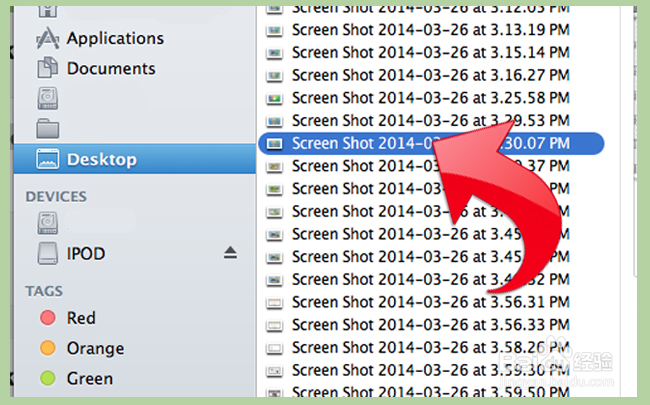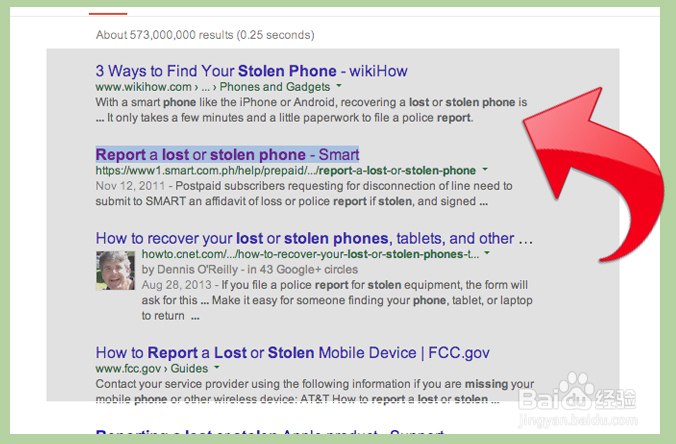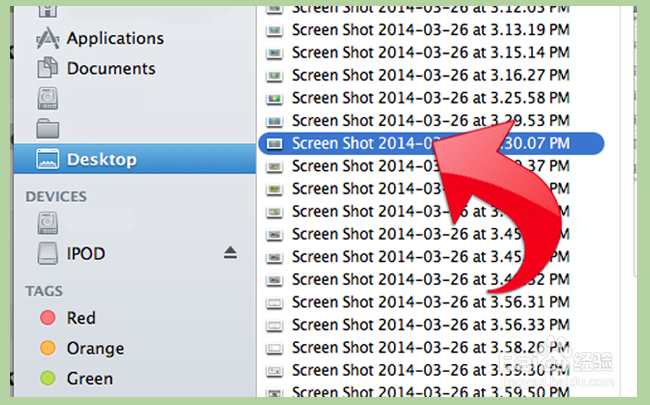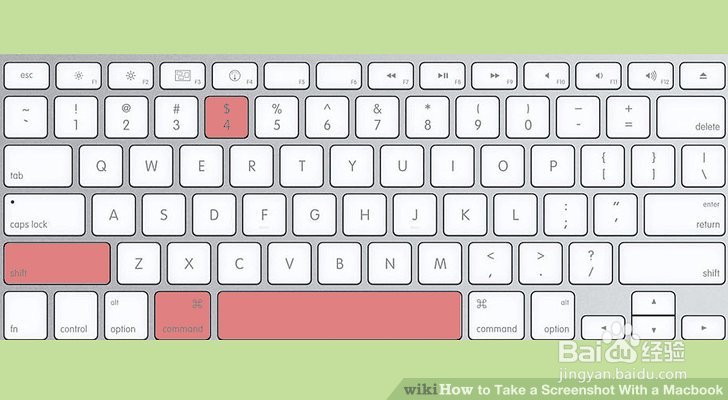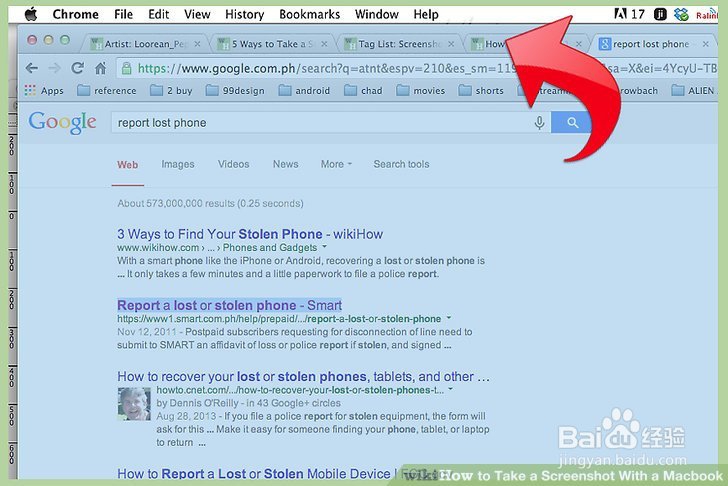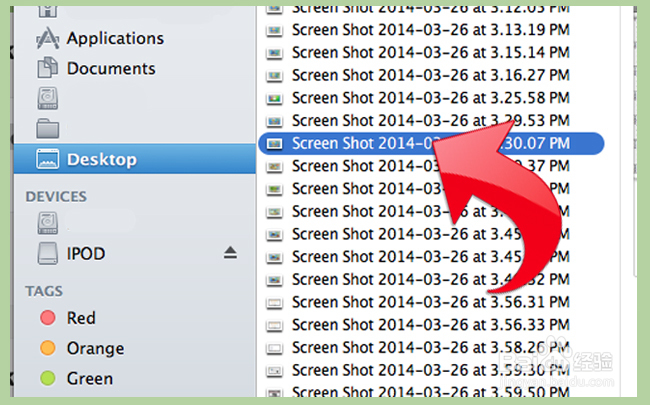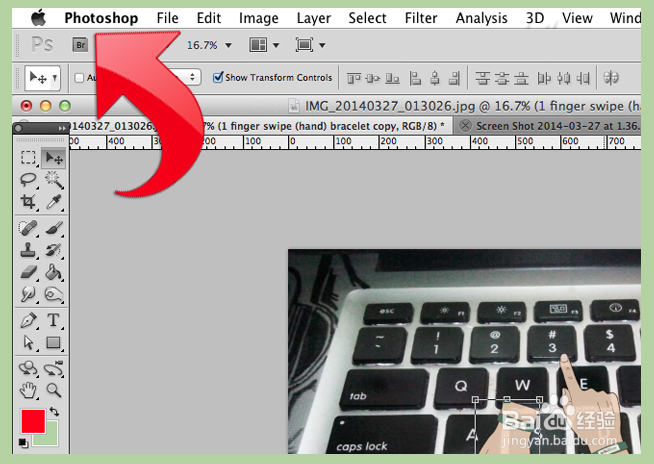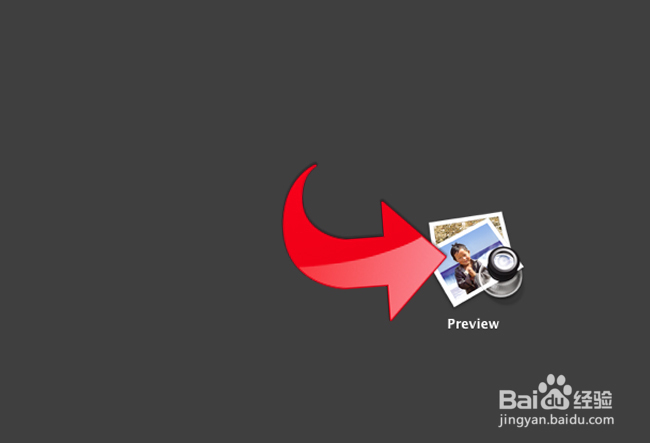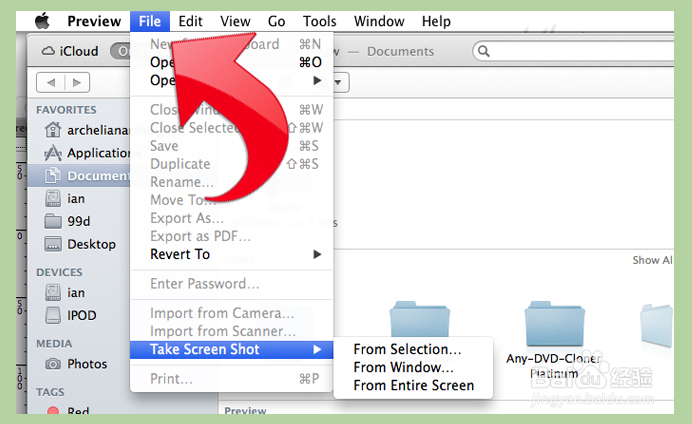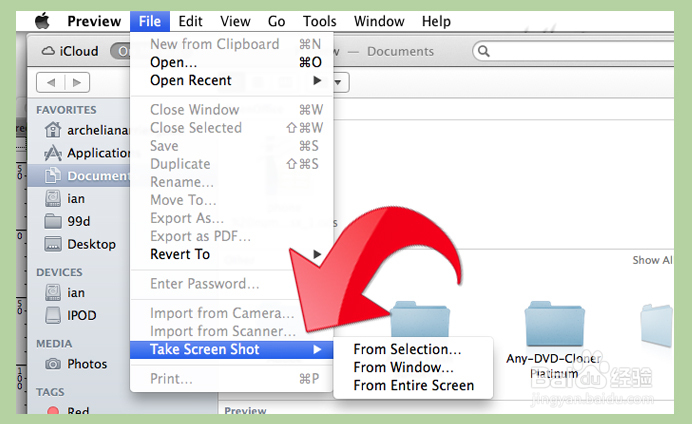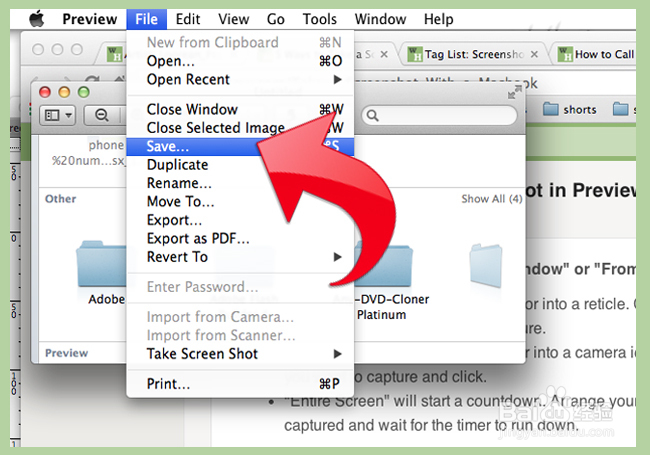如何使用苹果笔记本电脑截图
1、按住图上所标红的键你应该听到一个简短的摄像机声音。这是最基本的屏幕截图:它会拍下你整个屏幕的画面。
2、查找截图文件的名称截图时间/日期。
3、按住图上所标键您的光标会变成一个像素坐标数。
4、单击并按住鼠标或触控板并拖动光标选择一个矩形区域。您可以按ESC键重新开始而不拍照。
5、释放点击拍照。同样,您的文件将保存在您的桌面上。
6、按住命令 Shift 4 空格。这将把你的光标变成一个小相机图标,任何窗口,你悬停将突出蓝色。
7、突出显示要截图的窗口。要找到正确的窗口,您可以使用命令 选项卡循环使用打开的应用程序,或者使用F3来排列所有打开的窗口。按ESC键取消不拍照。
8、单击高亮显示的窗口。在桌面上找到你的文件。
9、按住Ctrl键并执行上面的任何命令。这将把你的截图保存到剪贴板,而不是桌面上的文件。
10、将截图粘贴到文字处理文档、电子邮件或图像编辑器中,从编辑菜单中选择粘贴。
11、推出预览。在查找器的应用程序文件夹中找到它,双击它的图标。
12、打开文件菜单,将光标移到屏幕截图上。
13、从“选择”、“窗口”或“从选择的整个屏幕”中选择将光标转换为一个网线。单击并拖动您要捕获的矩形区域。从窗口讵畿缤耒会把你的光标变成相机图标。突出显示要捕获的窗口并单击。整个屏幕将开始倒计时。安排您的屏幕如何捕获它,并等待计时器运行。
14、保存您的新图像。截图将立即打开一个未命名的预览图像窗口。打开“文件”菜单并选择“保存”。键入一个名称,选择一个位置和文件类型,然后单击保存。
声明:本网站引用、摘录或转载内容仅供网站访问者交流或参考,不代表本站立场,如存在版权或非法内容,请联系站长删除,联系邮箱:site.kefu@qq.com。
阅读量:84
阅读量:34
阅读量:22
阅读量:67
阅读量:68